金士顿USB恢复:如何从金士顿USB驱动器恢复丢失的文件
使用任何类型的USB时,丢失数据始终是潜在的风险。使用最好的免费金士顿USB恢复软件 - 万兴恢复专家,从金士顿USB驱动器恢复丢失的文件会变得更加容易。
金士顿USB驱动器对比其他产品有许多优势。首先,它提供比其他类似驱动器更快的传输速度,用户可以获得更好的性能。 金士顿是一个公认的品牌,用户可以获得可靠的数据存储设备。所以,有很多用户都是金士顿USB驱动器的拥有者。然而,正是因为金士顿USB驱动器的实用性,金士顿USB驱动器的数据丢失也成为一个常见问题。如果不慎从金士顿USB驱动器丢失了数据,应该怎么做?这篇文章将提供最佳的解决方案。
第1部分:金士顿USB驱动器数据丢失的主要原因
事实上,用户很少会遇到金士顿数据恢复问题。因为金士顿USB驱动器以其可靠性和稳定性而闻名。但是,还是有许多原因导致数据丢失而需要使用到金士顿恢复工具。以下是从金士顿USD Drive中丢失数据的一些潜在原因:
-
意外删除没有备份
数据被意外删除。用户忙着清理文件并无意中将有价值的东西发送到了垃圾箱。用户一般都不会经常去备份USB驱动器,因为相信它总会在那里 ,而且除了自己没有其他人会使用该驱动器。
-
格式化的USB驱动器
用户将USB从PC转移到Mac。此移动会提示一个对话框,要求为此新产品格式化设备。单击“确定”,格式化过程将擦除驱动器中的所有数据。
-
突然拔出金士顿USB驱动器
很多用户都在工作生活的某些阶段有过这个经历。在完成数据处理之前拔出设备,导致文件损坏或丢失。
-
病毒感染
另一个常见问题是病毒感染驱动器。USB驱动器从一台设备移动到另一台设备时,尤其容易感染病毒,用户可能无法定期进行病毒检查。
-
其他一些原因包括:
设备损坏/系统错误/无法访问
第2部分:金士顿USB恢复软件-万兴恢复专家
金士顿USB免费恢复软件最强大的部分之一是万兴恢复专家 USB闪存盘数据恢复。此数据恢复可帮助用户恢复已从PC,笔记本电脑或可移动设备(例如金士顿USB恢复)中删除,格式化或丢失的数据。它适用于Windows和Mac,可以恢复所有主要文件类型,无论是文档,图形,视频,音频,电子邮件等。万兴恢复专家数据恢复软件可以帮助解决所有数据丢失问题,提供从金属硬盘驱动器等USB驱动器恢复文件所需的一切方案。
这款金士顿USB恢复工具可快速处理问题并具有清晰的界面。只需选择相关设备,单击扫描并在扫描预览恢复文件后找到要恢复的文件。用户可以从以下详细步骤中查看如何从金士顿USB驱动器恢复丢失的文件。
第3部分:如何从金士顿USB驱动器恢复丢失的文件
如果用户从金士顿USB驱动器中丢失了文件,只需从其官方网站或上面的下载按钮(Win或Mac版)下载并安装最佳的金士顿USB恢复 - 万兴恢复专家,然后仔细按照以下详细步骤操作。
步骤1:启动此金士顿USB恢复工具后,进入“外部设备恢复”模式。
该界面打开8个图标,其中一个是外部设备恢复。单击“外接控制器恢复”选项进入该模式。

步骤2:连接金士顿USB驱动器并选择它以开始扫描
按照正常使用情况,将金士顿USB插入设备。它应该显示准备选择。单击USB闪存驱动器,它将显示所有连接的驱动器。选择连接到设备的金士顿USB驱动器,然后单击“开始”开始扫描。

步骤3:扫描金士顿USB驱动器中丢失的文件
单击“扫描”图标后,万兴恢复专家 USB恢复软件将开始扫描金士顿USB驱动器。过了一会儿,可以预览一些可恢复的文件。

注意:如果在快速扫描后无法从金士顿USB驱动器中找到丢失的文件,则可以使用“全方位恢复”选项开始深度扫描。只需转到“全方位恢复”模式即可查找更多文件。
步骤4:预览可恢复文件并恢复它们
用户将获得包含设备中所有已恢复文件的摘要屏幕。可以在此屏幕中逐个查看这些文件。要恢复金士顿文件,需要勾选要恢复的文件一角的框。单击“恢复”,这个免费的金士顿USB恢复工具将提供将文件保存到其他位置的机会。

关于如何从金士顿USB驱动器恢复丢失文件的视频教程
第4部分:如何修复金士顿USB驱动器无法识别 ?

当收到USB设备的弹出窗口未被识别的提示时,请不要惊慌,可以先扫描,然后按照有用的方法解决金士顿USB驱动器无法识别的问题,从而检查闪存驱动器的问题。
方式1:扫描USB问题
- 将USB驱动器插入系统的USB端口
- 转到我的电脑 >可移动磁盘图标
- 右键单击“可移动磁盘”图标并打开“ 属性”
- 打开工具选项卡,然后单击检查按钮
- 让扫描过程完成,完成后关闭扫描窗口
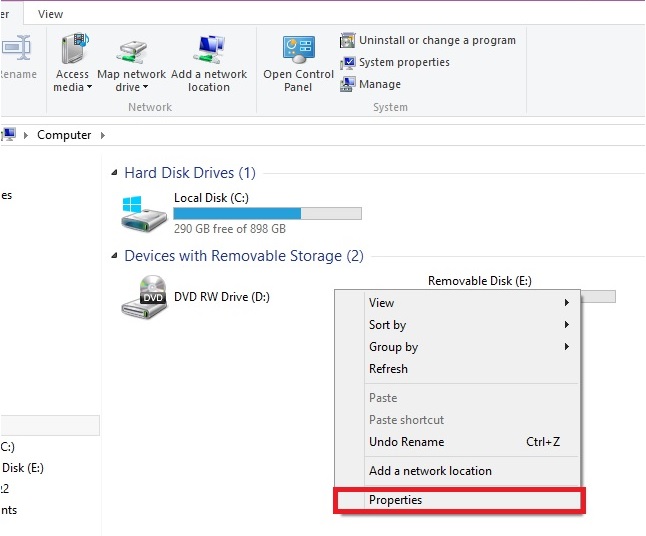
方式2:重新格式化USB
如果问题与USB设备本身有关,则应首先在不同的端口中尝试设备以防万一。然后,按照以下步骤重新格式化金士顿USB驱动器。
- 转到我的电脑
- 右键单击USB图标,然后单击“ 格式”
- 在弹出窗口中,在File system下的NTFS和FAT32之间切换,然后单击Start
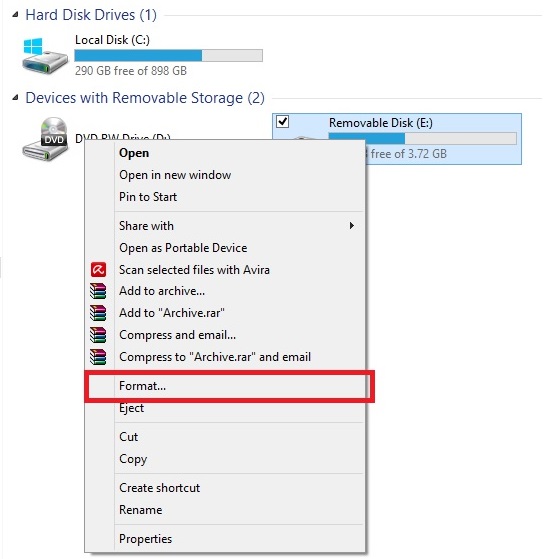
请注意这将导致设备丢失所有数据。但是,如果使用金士顿USB恢复工具,则可以在重新格式化后找到这些文件。
方式3:更新驱动程序
如果问题与USB设备本身有关,则应首先在不同的端口中尝试设备以防万一。然后,按照以下步骤重新格式化金士顿USB驱动器。
- 打开“ 运行”命令并在字段中键入devmgmt.msc以打开“ 设备管理器”
- 找到通用串行总线控制器并单击它以展开菜单。右键单击Generic USB Hub并选择Update Driver Software
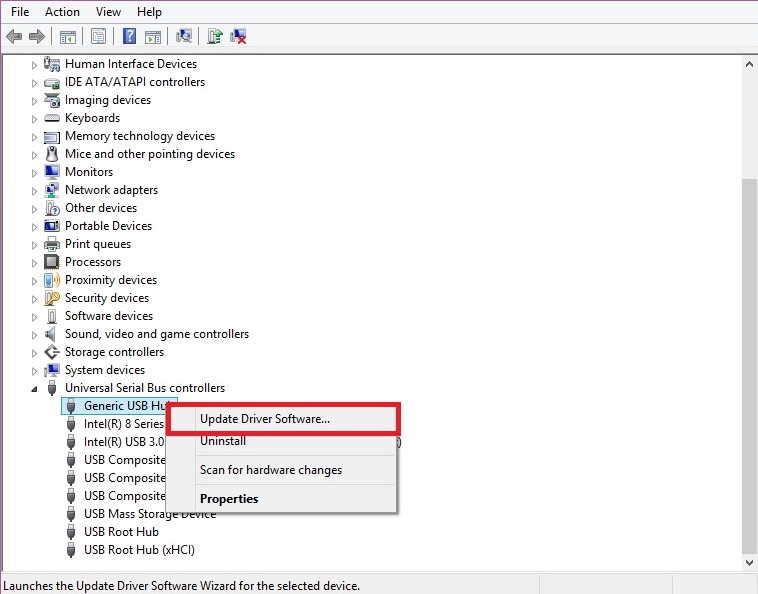
方式4:更新操作系统
- 将USB闪存驱动器连接到端口
- 转到“ 控制面板”,单击“ 系统和安全性”
- 找到Windows Update部分,然后单击“ 检查更新”
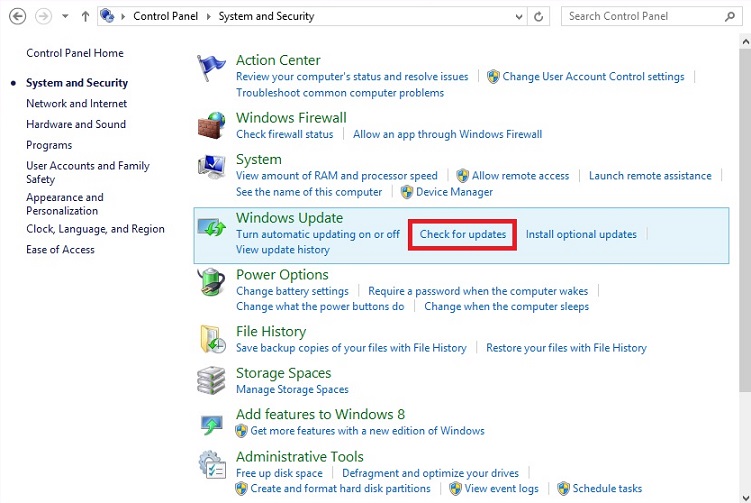
第5部分:防止金士顿USB驱动器数据丢失的提示
尽管检索丢失的文件很简单,但最好始终避免这些问题。用户可以采取许多步骤来保护数据。
-
备份数据:
确保数据在其他设备上可用,这始终是确保用户可以访问数据的可靠方法。这可能意味着将数据备份到云或备份到另一个USB设备。如果数据在一台设备上损坏或无法访问,则这种方式始终可用于另一台设备。
-
让计算机保持最新:
USB设备的一些最常见问题来自与旧操作系统的不兼容 - 特别是那些不便于即插即用的操作系统。因此,防止出现问题的最简单方法是定期更新计算机上的操作系统。
-
正确卸下闪存驱动器:
直接拔出USB设备是一种破坏文件的简单方法,为避免此情况,在拔出设备前,单击屏幕右下角工具访问菜单中的图标,然后单击“删除USB”。这样,可以确保设备从计算机中拔出之前已断开连接。这有助于用户在USB仍在读取或写入设备时避免拔出USB。
-
避免将金士顿USB设备连接到受病毒或恶意软件感染的系统:
在插入USB之前在计算机上运行防病毒软件。通过这种方式,用户可以在冒着USB驱动器备被感染的风险之前知道计算机没有被感染。
使用万兴恢复专家数据恢复软件可以轻松纠正金士顿USB的任何损失问题。因此,下载功能强大的USB数据恢复软件,用户就始终可以从金士顿USB驱动器中恢复文件。




